WhatsApp: el truco secreto para leer y responder mensajes sin tocar el teléfono
Sí es posible responder mensajes de WhatsApp cuando tienes las manos ocupadas, solo tienes que aplicar el sensacional truco que te enseñamos a continuación.
- ¿Posees un Smart TV de Samsung, LG o Sony? Así puedes ver más de 50 canales gratuitos
- ¿Qué es Rakuten TV y cómo instalarla en tu Smart TV para ver miles de películas y series gratis?
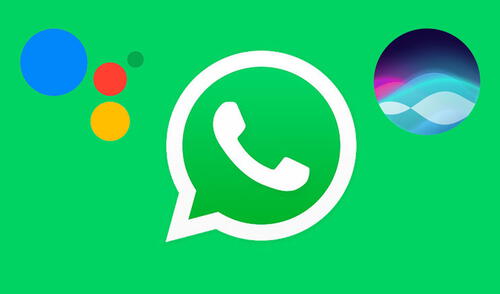
WhatsApp es la aplicación de mensajería que más usamos en nuestro día a día. Sin embargo, no siempre estamos disponibles para agarrar el teléfono y ver los mensajes que nos envían nuestros amigos o familiares. Felizmente, la plataforma cuenta con un truco secreto que nos permite revisar nuestras conversaciones sin tener que toca el teléfono. ¿Cómo funciona? Aquí te lo enseñamos.
El sencillo truco está disponible en todos los teléfonos Android o iPhone que tengan disponible un asistente virtual, ya que se utilizan los comandos de voz para responder los mensajes de WhatsApp. Una opción realmente útil para cuando tengas las manos ocupadas.
En un teléfono Android
Todo aquel que quiera utilizar esta función necesita tener programado el Asistente de Google, incluido en casi todos los dispositivos de Android. Si está configurado, WhatsApp podrá ser controlado solo utilizando la voz. En caso no lo tengas activado, debes seguir estos pasos:
-Ingresas a Ajustes > Configuración
-Selecciona el “Apartado de voz”.
-Dentro de Voice Match activa “Ok, Google”.
-Habilita los permisos para que WhatsApp acceda a la voz y que el Asistente de Google tenga acceso a las notificaciones.
En un iPhone
Los usuarios de Apple también deben configurar a Siri para que pueda enviar los mensajes de WhatsApp a través de un comando de voz, el proceso es similar y muy sencillo.
-Ve a Configuración de iPhone > Siri.
-Buscar > activa Activar mediante “Hey Siri” o Presiona el botón Inicio para Siri > Habilitar Siri.
-Desliza la pantalla hacia abajo, pulsa en WhatsApp y activa Usar con Siri.
Una vez habilitado, ya podemos usar el comando “Hey Siri” para activar el asistente, decirle “Envía un mensaje de WhatsApp a...” y Siri preguntará “Qué quieres enviar”. Tras dictarle el mensaje, el asistente reconocerá lo que queremos decir y lo transcribirá.
WhatsApp: así puedes realizar videollamadas de hasta 50 personas en la app
La pandemia mundial por la COVID-19, que nos impide transitar libremente, ha ocasionado que millones de personas se comuniquen a través de las videollamadas. WhatsApp es una las apps que ofrece esta función, pero la mayoría de sus usuarios solo conoce la opción con 8 participantes, sin saber que existe una forma de crear salas de hasta 50 personas desde la plataforma.
En este sentido, debes saber que no necesitas descargar ninguna aplicación de terceros para realizar videollamadas con 50 personas desde WhatsApp. Además, esta opción la puedes usar sin importar si tienes un teléfono Android o un iPhone.
WhatsApp: ¿quieres enviar textos como imágenes con diseños de forma rápida y fácil? Usa este truco
Ideal para felicitar a tus amigos. Si bien WhatsApp es la aplicación de mensajería más usada en el mundo, no es ni por asomo la que más opciones ofrece. Por ello, cada vez que aparece un nuevo truco se genera cierto revuelo en redes sociales, como con este método para darle más color y personalización a tus mensajes de forma rápida. ¿Quieres intentarlo? Te contamos cómo.
Al igual que con trucos similares, para realizar este toque de personalización a WhatsApp será necesario recurrir a una aplicación externa, además de la app original de Facebook.
¿Cómo activar el ‘modo oscuro’ en WhatsApp?
El modo oscuro de WhatsApp reduce que la vista se canse en ambientes de baja luminosidad, y evita momentos incómodas cuando el brillo del teléfono ilumina una habitación, además de que ahorra batería.
En iOS, cambiar los colores de la interfaz no se encuentra disponible en las configuraciones, sino que el modo oscuro de WhatsApp para estos teléfonos se activa automáticamente con la interfaz del sistema. La ruta que debes seguir es: Configuración > Pantalla y brillo > Oscuro. Por ello, este nuevo aspecto solo está disponible en iOS 13.
En Android, es más sencillo activar el modo oscuro de WhatsApp. Solo debes ir a los Ajustes de la aplicación y luego elegir ‘Chats’. Tras esto, pulsar en Tema, donde se mostrarán las opciones claro y oscuro. Este último es el que te permitirá disfrutar de la nueva interfaz.